1、打开word 2003,进入word 2003的工作界面,如图所示:
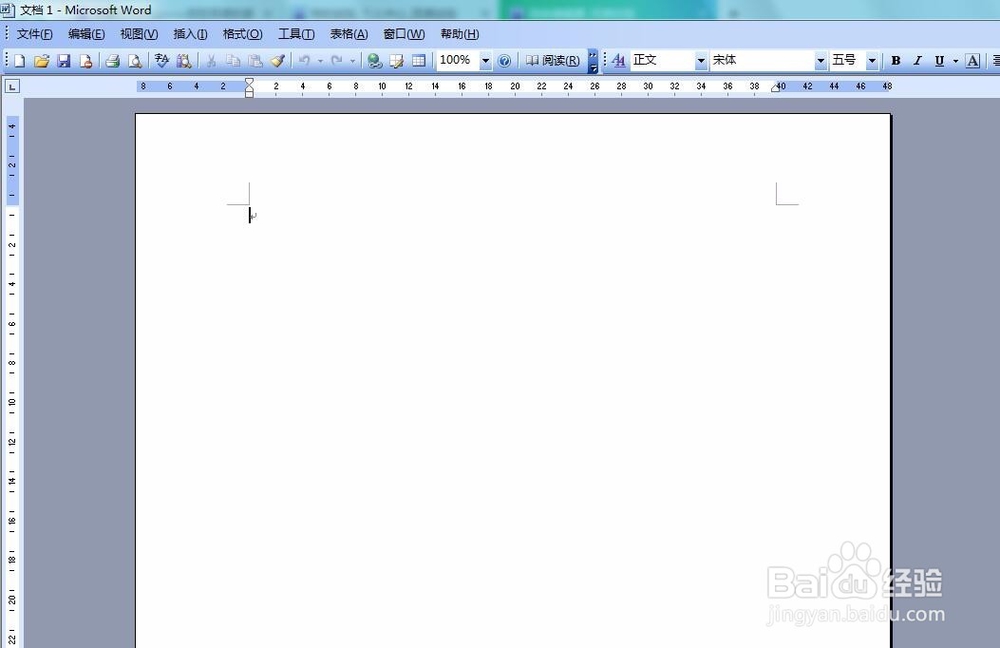
2、在输入区输入一段文字,并选择文字,如图所示:
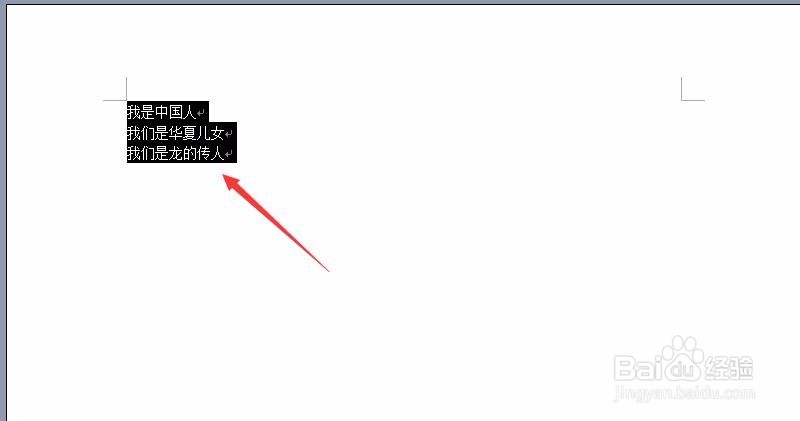
3、在上面找到格式菜单,如图所示:
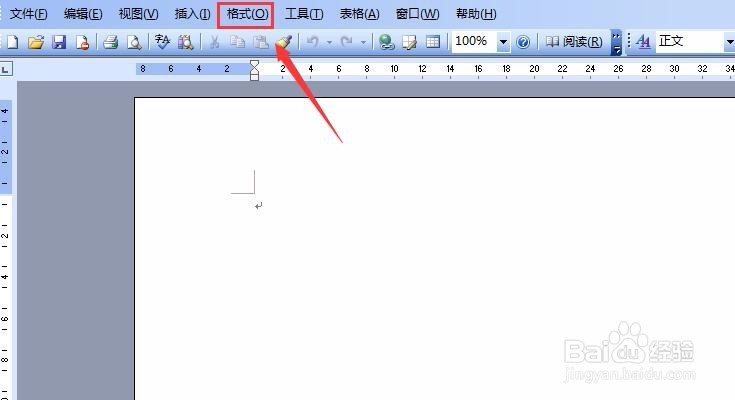
4、在格式菜单下拉菜单里找到,字体选项,如图所示:
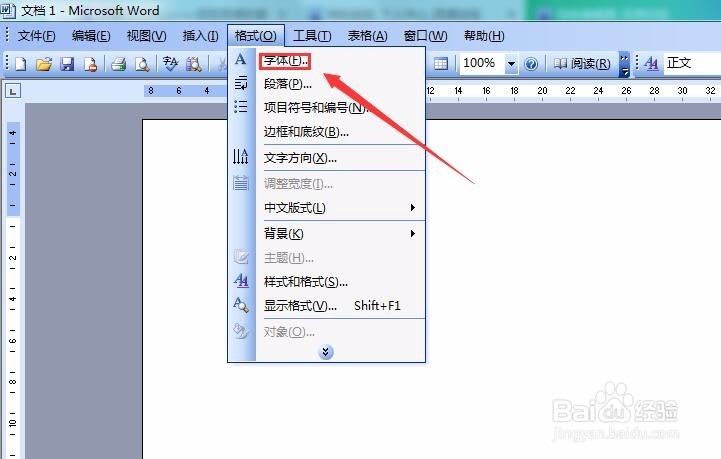
5、点击字体选项,弹出字体对话框,如图所示:
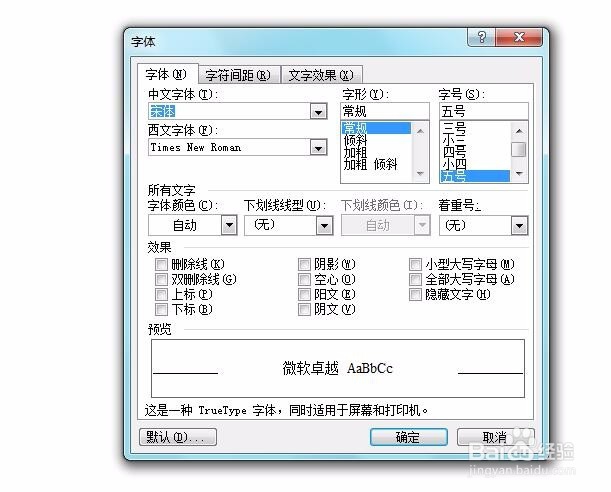
6、在该界面里找到文字效果选项,如图所示:
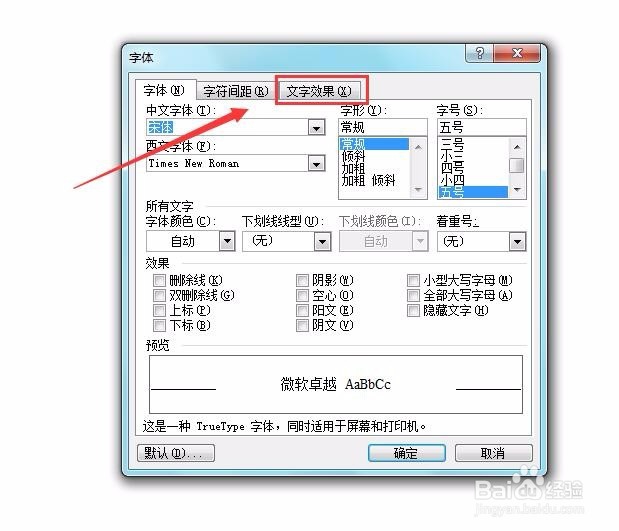
7、点击文字效果选项,进入文字效果编辑界面,如图所示:
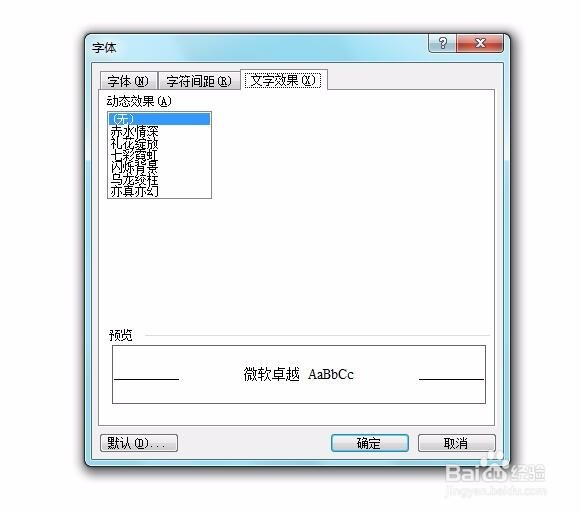
8、在文字效果界面里找到七彩霓虹选项,点击确定,可以看到文字周围出现了七彩霓虹效果,如图所示:

1、打开word 2003,进入word 2003的工作界面,如图所示:
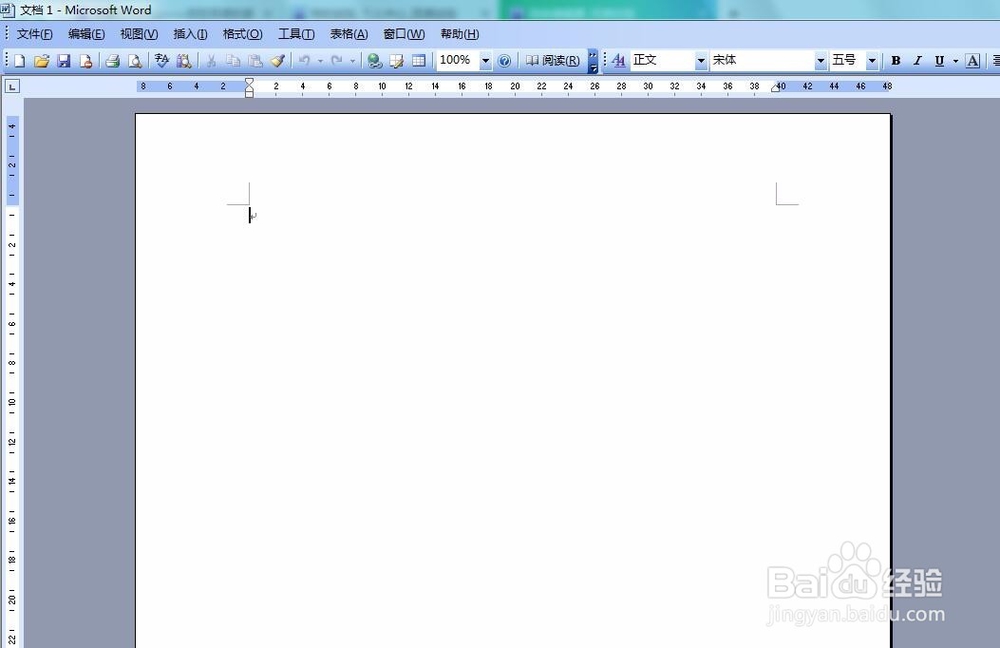
2、在输入区输入一段文字,并选择文字,如图所示:
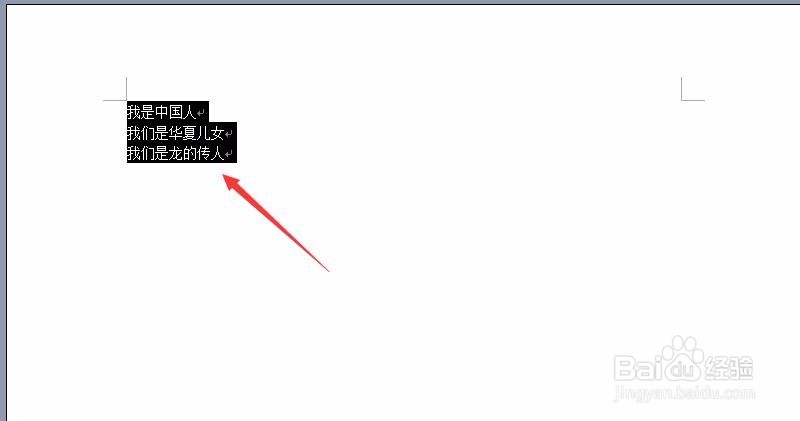
3、在上面找到格式菜单,如图所示:
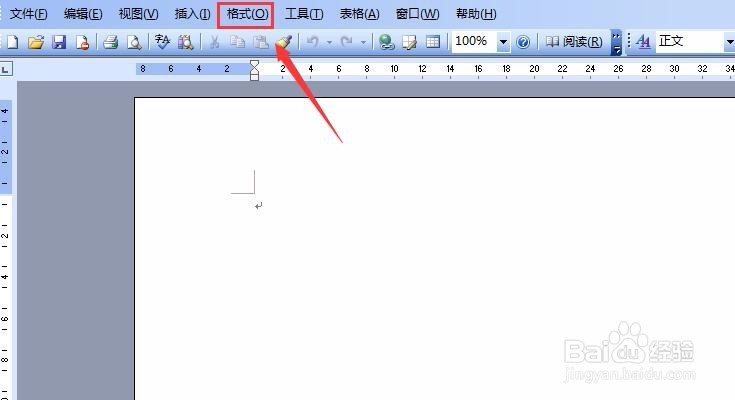
4、在格式菜单下拉菜单里找到,字体选项,如图所示:
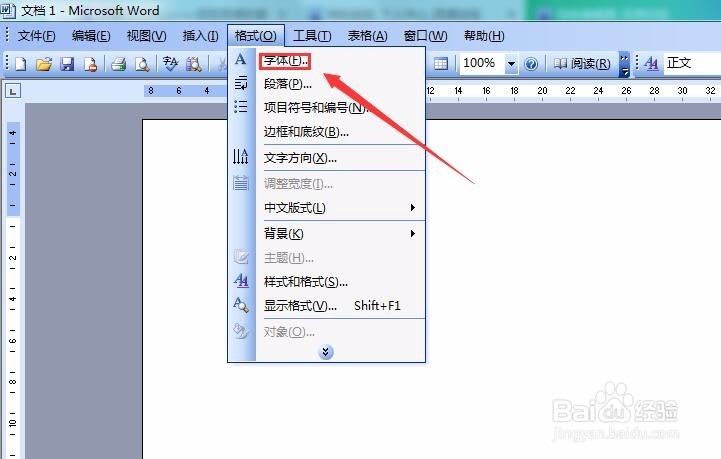
5、点击字体选项,弹出字体对话框,如图所示:
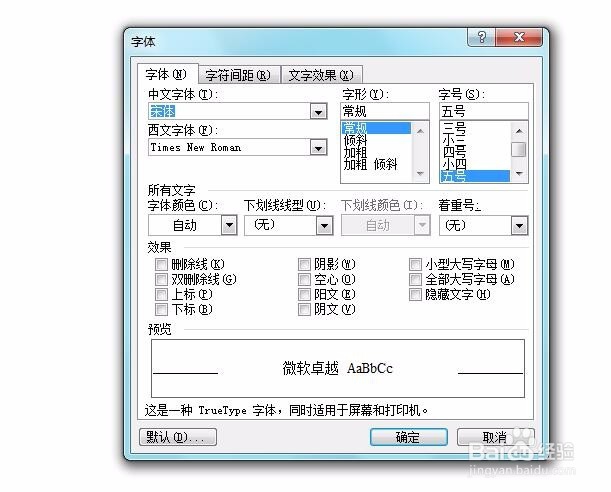
6、在该界面里找到文字效果选项,如图所示:
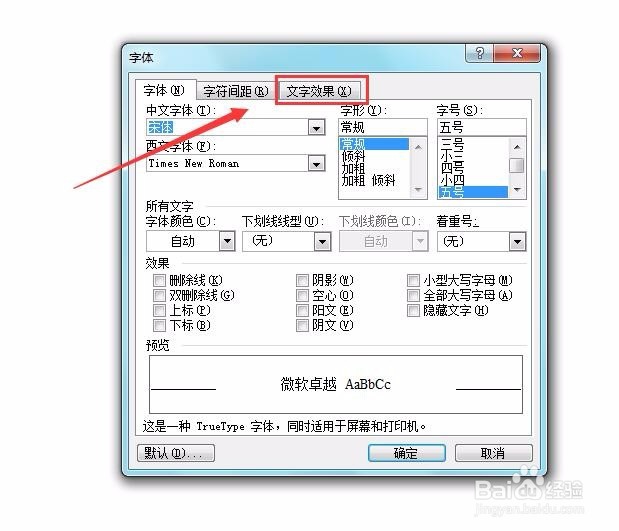
7、点击文字效果选项,进入文字效果编辑界面,如图所示:
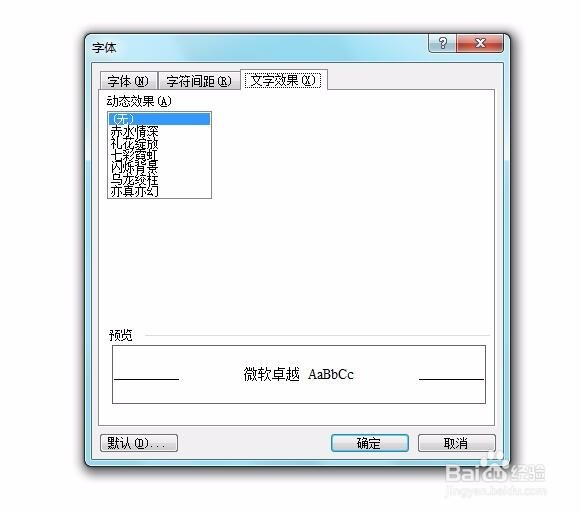
8、在文字效果界面里找到七彩霓虹选项,点击确定,可以看到文字周围出现了七彩霓虹效果,如图所示:
